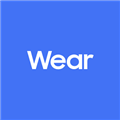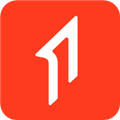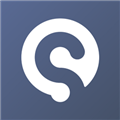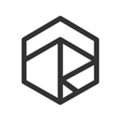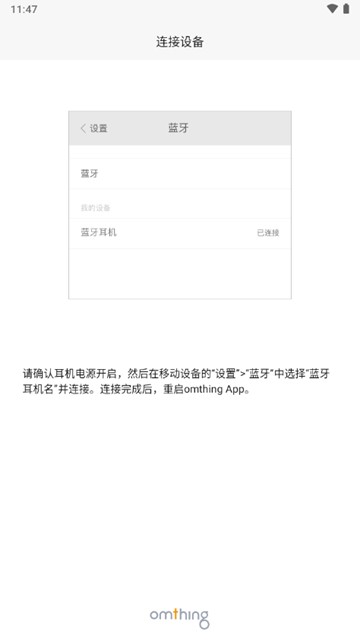
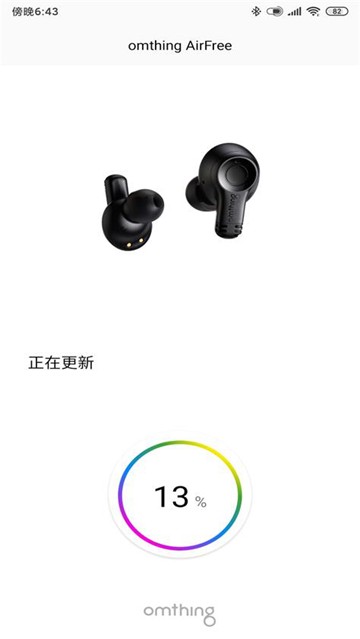
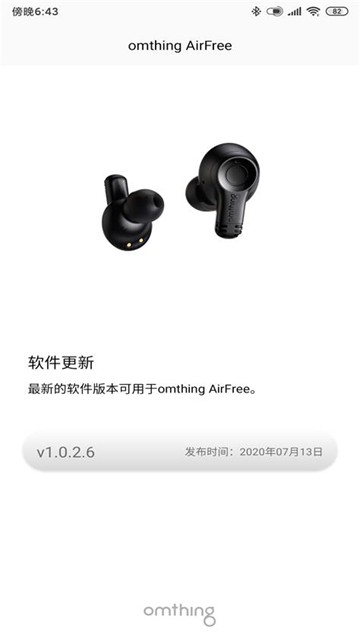
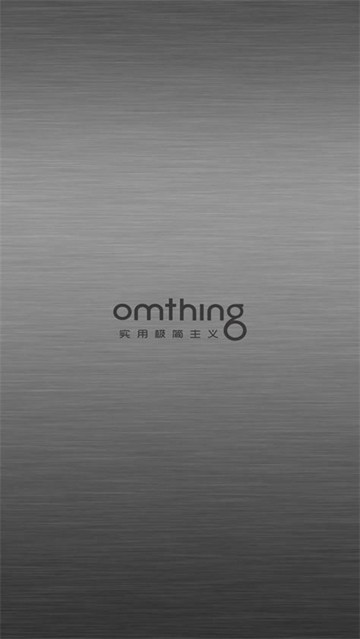
omthing蓝牙耳机APP是一个专为万魔耳机打造的辅助app,支持智能连接,轻松用手机控制调节耳机的各个配置,更加方便且优质的听音乐,耳机通话等设置。用于提升omthing真无线蓝牙耳机音乐、通话、连接等,并提供固件升级服务。同时提供耳机操作自定义、连接弹窗提示等功能。支持远程设置耳机的情景模式、音量、通话等,对于很多个性的音效可以优先体验,实时反馈耳机的电量到手机,对于一些重要的耳机数据能够远程升级传送,非常方便。
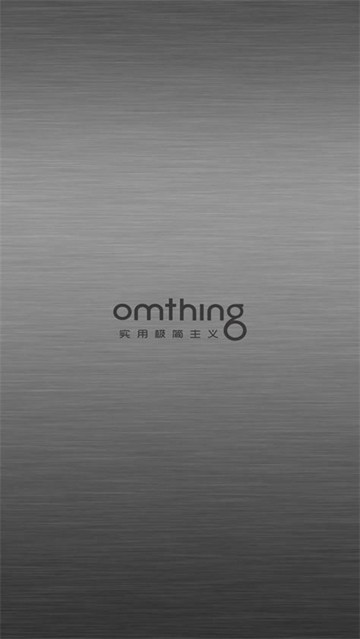
omthing蓝牙耳机软件特色
1、极大地优化了音乐体验,精准调整音频参数,为用户带来更加清晰、饱满的音乐效果,无论是低音炮的震撼,还是高音的细腻,都能得到完美呈现。
2、通话质量上也有着不凡的表现。它能够有效抑制背景噪音,确保通话过程中语音的清晰度和纯净度,为用户带来高质量的通话体验。
3、提供了便捷的系统升级服务。随着技术的不断进步,软件会不断更新迭代,确保用户始终能够享受到最新的功能和优化体验。
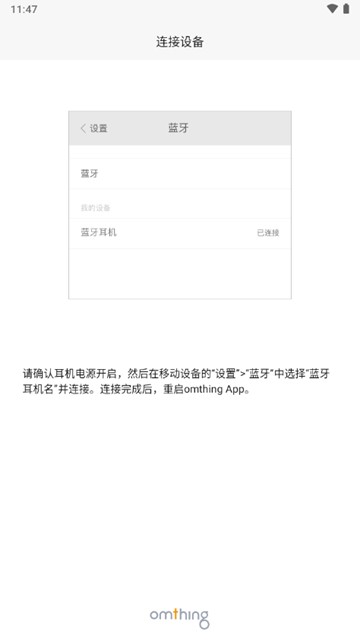
omthing蓝牙耳机软件功能
1、可自定义音乐的均衡器,以至调节自己想要的效果;
2、支持用户个性化设置语言,以便用户可以畅享使用;
3、含有多种音效,用户可以任意切换使用,简单方便;
4、应用操作简单,功能齐全,用户打开就能轻松上手使用;
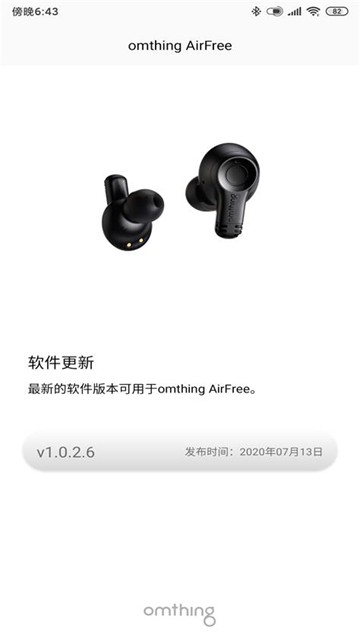
omthing蓝牙耳机怎么连接配对
1、先在本站下载官方最新版本的omthing耳机app安装到手机上。
2、第一次进入软件一定要查看用户隐私政策和协议。
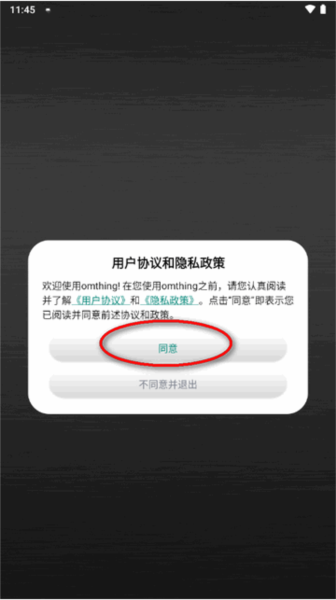
3、请确认耳机电源开启,然后在移动设备的“设置“>“蓝牙“中选择“蓝牙耳机名"并连接。连接完成后,重启omthing App。
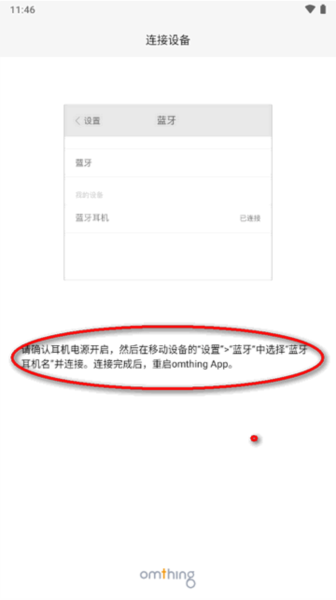
4、配对与连接:首次打开耳机时,耳机将进入配对模式,两个耳塞的 LED 将交替闪烁白色和蓝色。 配对成功后,指示灯会缓慢闪烁。如果5分钟内未连接任何设备,耳机将进入睡眠模式。如果您关闭盖子然后再次打开,配对模式将再次启动。在您设备的蓝牙菜单中,搜索AirFree 2,然后单击“连接”,它会成功连接,然后耳塞上的LED 将熄灭。
5、重新连接:
打开充电盒,耳塞白灯亮1秒后进入重连模式。 LED 灯将闪烁白色,然后重新连接到您的最后一个设备。
如果在15s 内没有重新连接任何设备,它将进入搜索和配对模式,LED 灯将缓慢闪烁白色和蓝色。 如果没有设备连接到耳机,它将进入睡眠模式。
6、清除蓝牙连接历史:打开充电盒(耳机在盒内),长按充电盒上的按键8秒,将清除手机蓝牙菜单中的配对历史。
omthing蓝牙耳机如何重置
1. 打开Omthing AirFree 2充电盒:确保充电盒中的AirFree 2耳机已经放置在充电盒中,并且充电盒已连接电源或已充满电。
2. 将AirFree 2耳机从充电盒中取出:打开充电盒盖子,小心地取出AirFree 2耳机,确保它们已断开与充电盒的连接。
3. 关闭AirFree 2耳机:按住AirFree 2耳机上的触摸面板,直到出现红色指示灯并听到“Power Off”提示音。这意味着耳机已成功关闭。
4. 重置耳机:按住AirFree 2耳机上的触摸面板约15秒钟,直到您听到“恢复出厂设置”提示音,并且耳机的指示灯开始闪烁。
5. 连接手机:在手机的蓝牙设置中,找到之前已配对的AirFree 2设备并删除它。
6. 开启AirFree 2耳机:按一下AirFree 2耳机上的任一触摸面板,直到您听到耳机提示音和指示灯开始以白色闪烁。
7. 重新配对:打开手机的蓝牙设置,并搜索附近的设备。找到AirFree 2并进行配对。
完成这些步骤后,您的Omthing AirFree 2耳机应该已恢复为出厂设置,并可以重新配对使用了。请注意,不同设备和软件版本可能会略有差异,因此在进行操作之前,最好参考Omthing AirFree 2的用户手册或联系Omthing官方支持获取特定设备的准确指导。
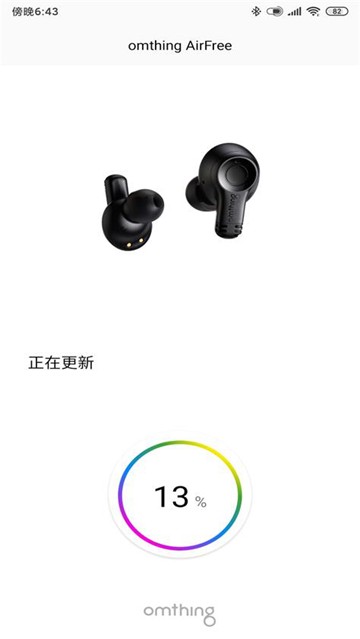
omthing蓝牙耳机软件优势
1、耳机触控操作:触控区双击可设置播放/暂停、上一首、下一首
2、滑动调节音量:耳机触控区上下滑动可调节音量大小
3、佩戴检测:听音乐摘下耳机暂停播放,重新佩戴自动恢复
4、耳机软件升级:升级最新软件,享受最好体验
omthing蓝牙耳机更新内容
v1.8.0:
AirFree Pods的新固件可用。